1. 要先扩容的虚拟机关机。
2. 管理----->虚拟介质管理器

3. 关键在这里,我就是在这里卡了一下午
打开rosnoetic,对自己电脑所用的盘符进行扩容,拉光标到自己想要扩容的大小。

如果是单纯的给rosnoetic扩容,打开ubantu后会发现未分配的空间没有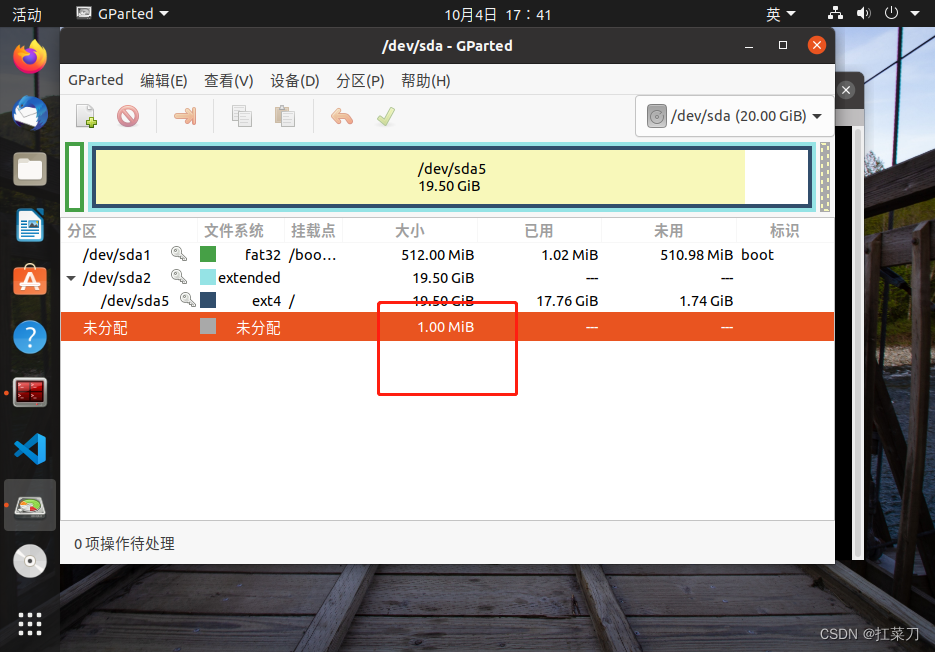
5.终端命令df -h查看当前系统内存情况
再次进入虚拟机以后,唤起终端,键入终端命令:
代码如下:df -h
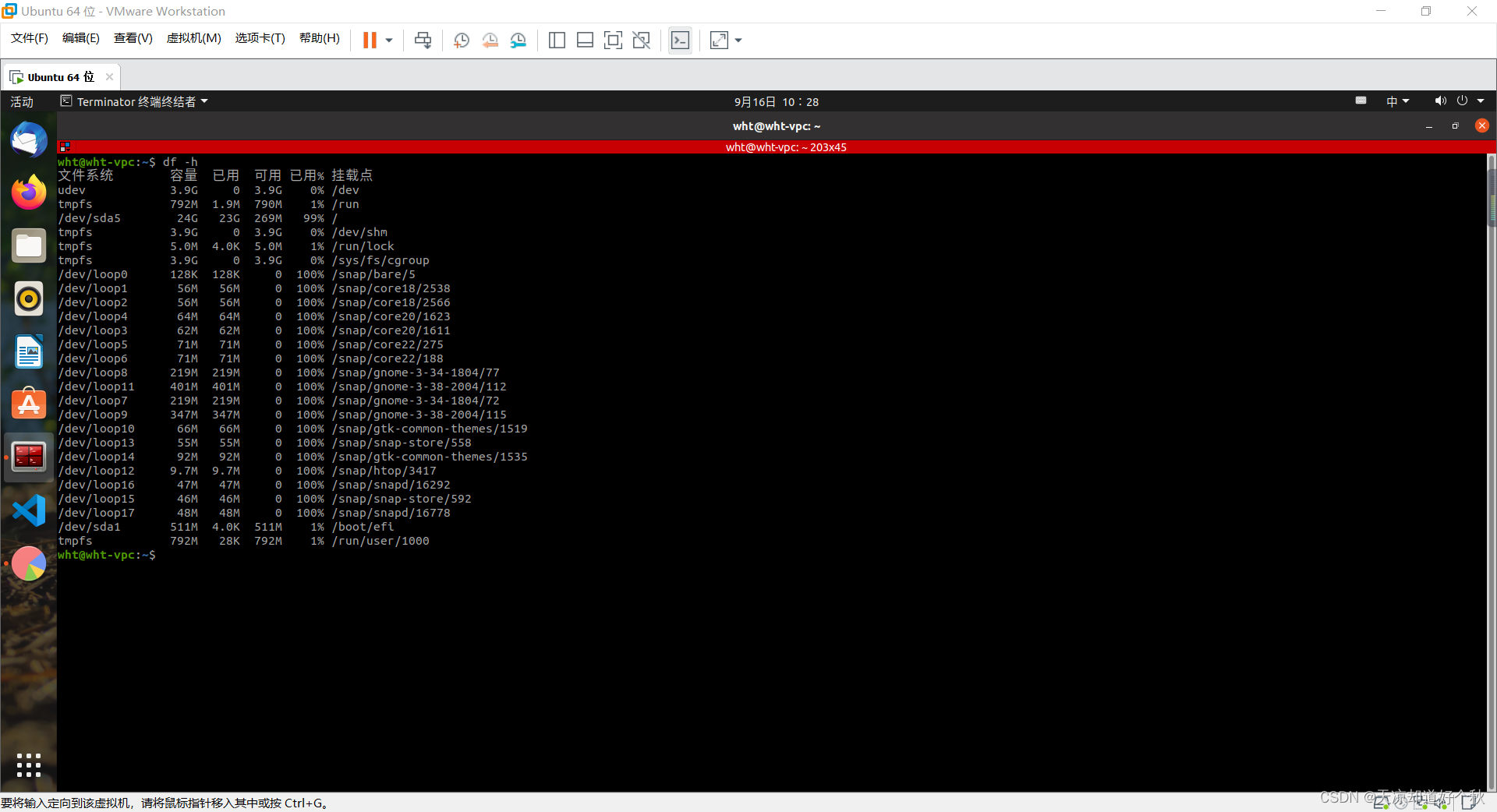
6.下面开始安装GParted
键入终端命令:
sudo apt-get install gparted输入密码等待安装即可:
安装完毕后继续键入:
sudo gparted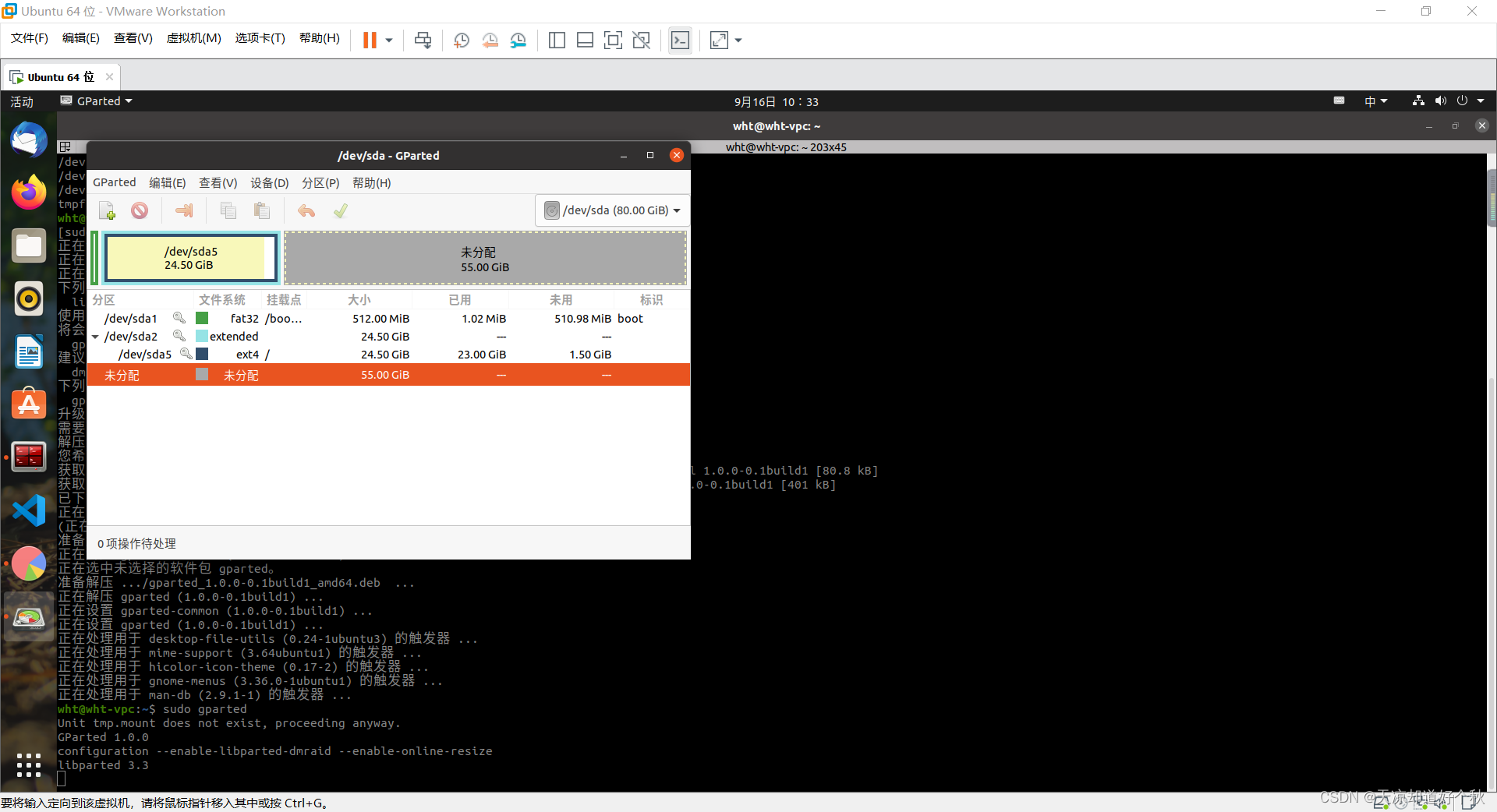
打开GParted如上图所示,下面那个未分配55GB大小的磁盘就是刚刚配置的扩展了。接下来只要把这个磁盘扩展给其他磁盘即可解决内存不足的问题。
7.调整磁盘空间大小
在这里借用一下百度上的对分区简单介绍:
如图中/dev/sda1 暂时没搞懂是啥分区,猜测是启动盘
/dev/sda2 为扩展分区
/dev/sda5 为主分区
鼠标点击不同分区可以显示图形中的内存大小

因为其他文章中/dev/sda1是主分区,而我的虚拟机则是/dev/sda5是主分区,从df -h 图可以看出/dev/sda5是根目录。所以应该先修改/dev/sda2扩展分区的大小,然后在扩展分区内进行修改/dev/sda5的大小,示例如下:
右键/dev/sda2调整大小/移动
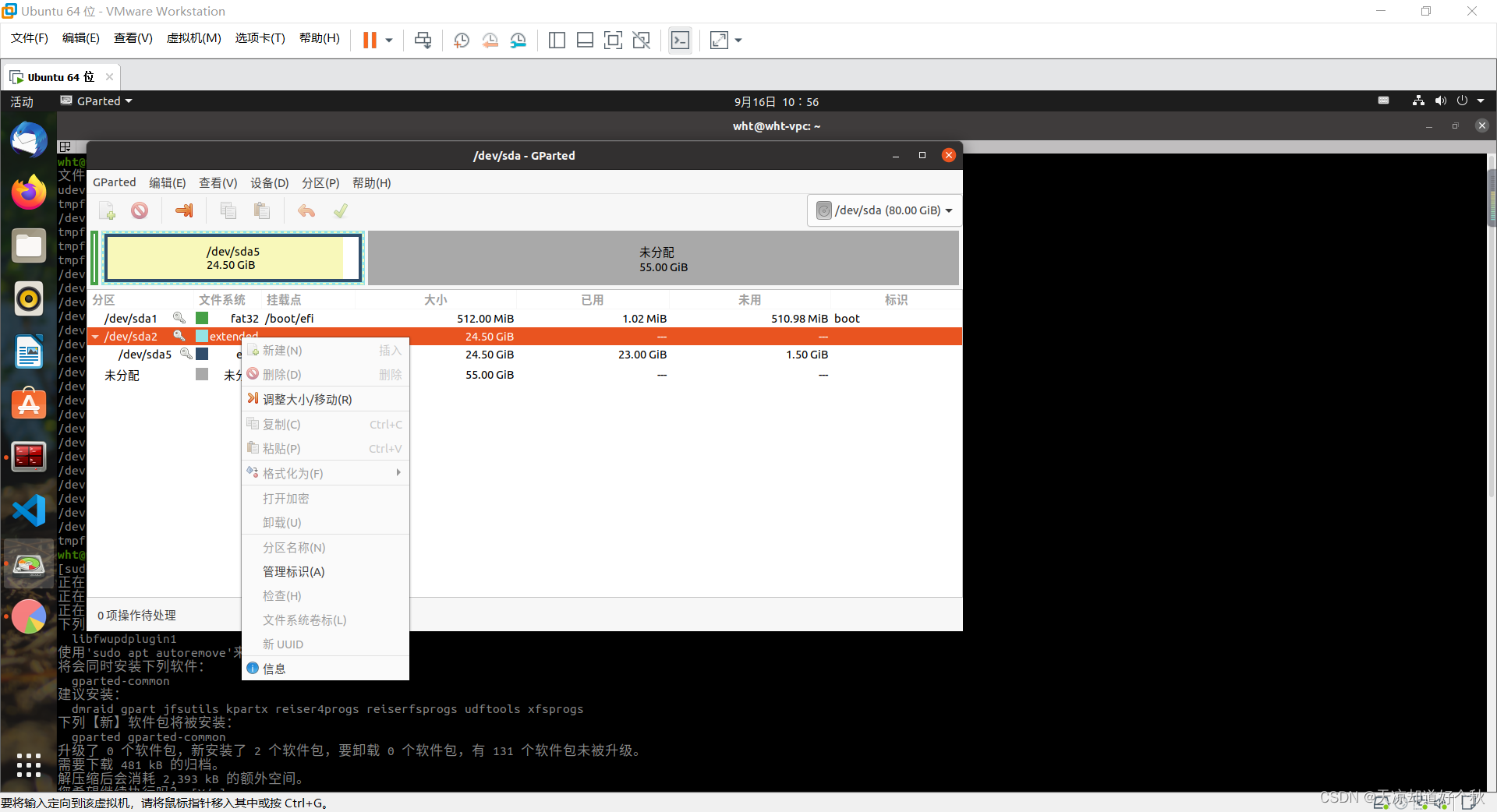
调整扩展分区的大小:(直接拖拽鼠标即可)
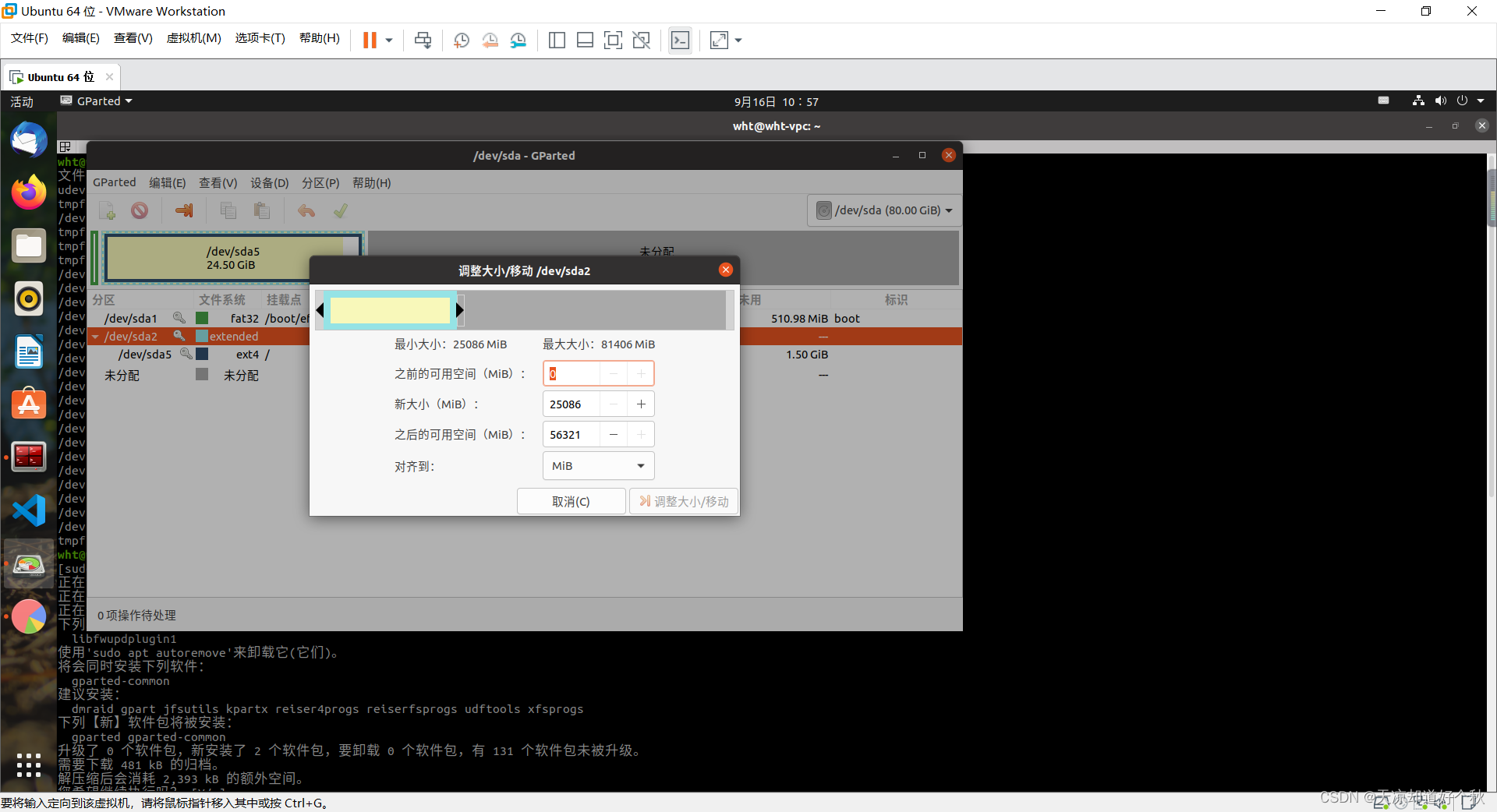
为了以后不受内存影响直接拉满.
调整主分区的磁盘大小:
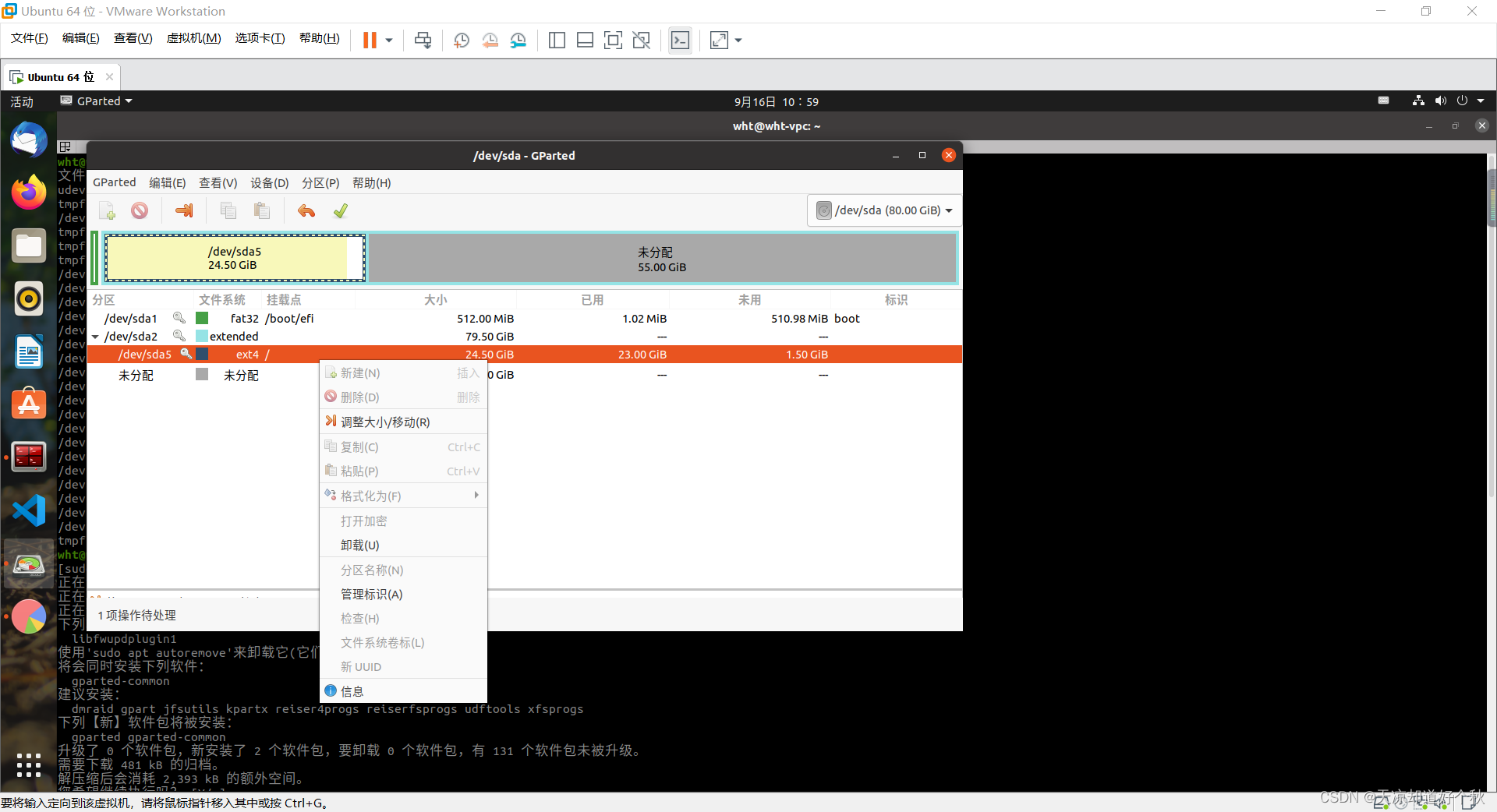
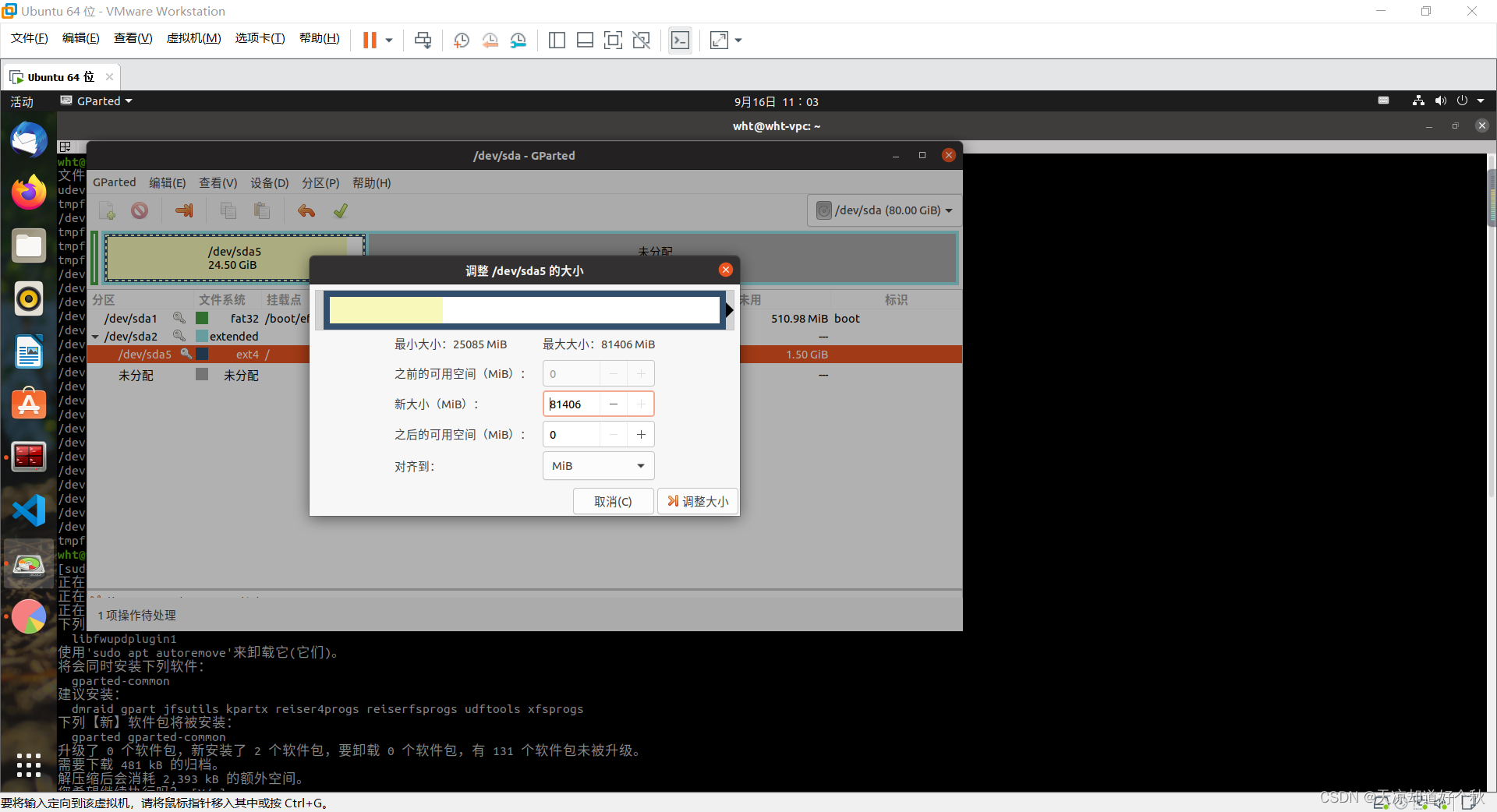
修改完以后返回主界面,此时大家会发现有一个1MB的未分配空间:
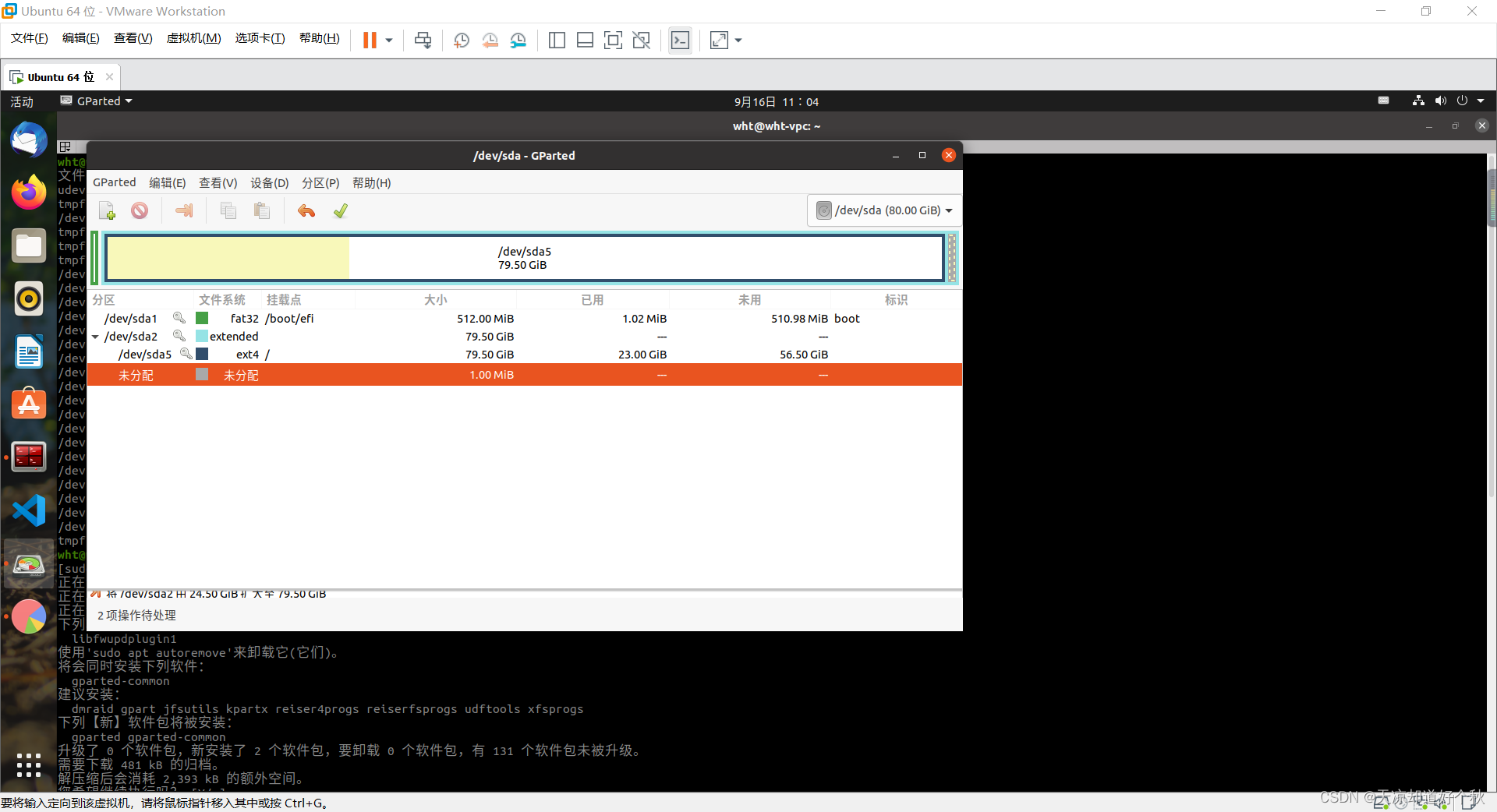
很想把它也用了,奈何实力不允许,不用管了!
8.确认操作
点击提示栏中的绿色Nike,确认分区操作:
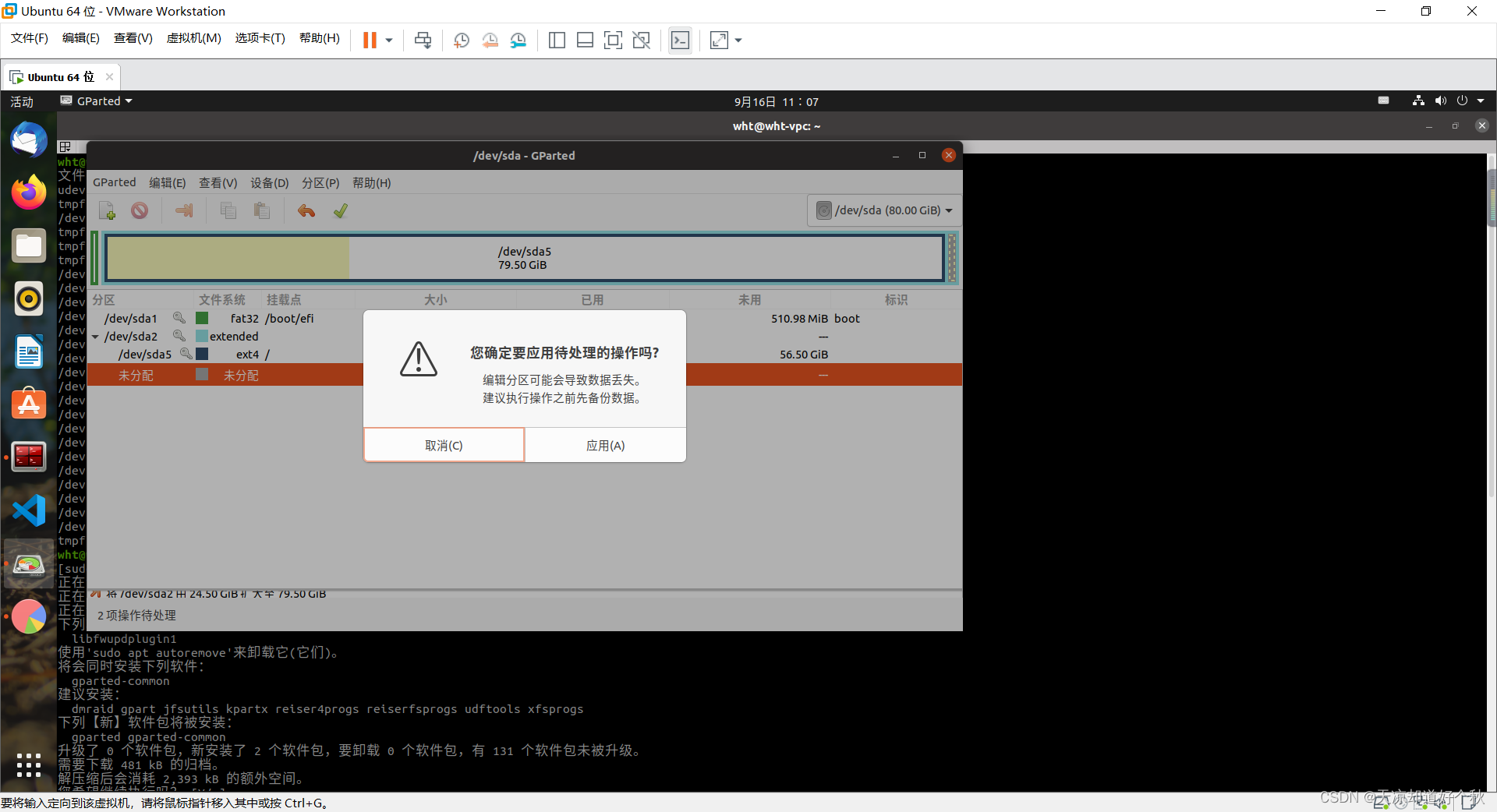
9.关机重启&验证:
分配完磁盘空间以后,我们需要重启虚拟机:
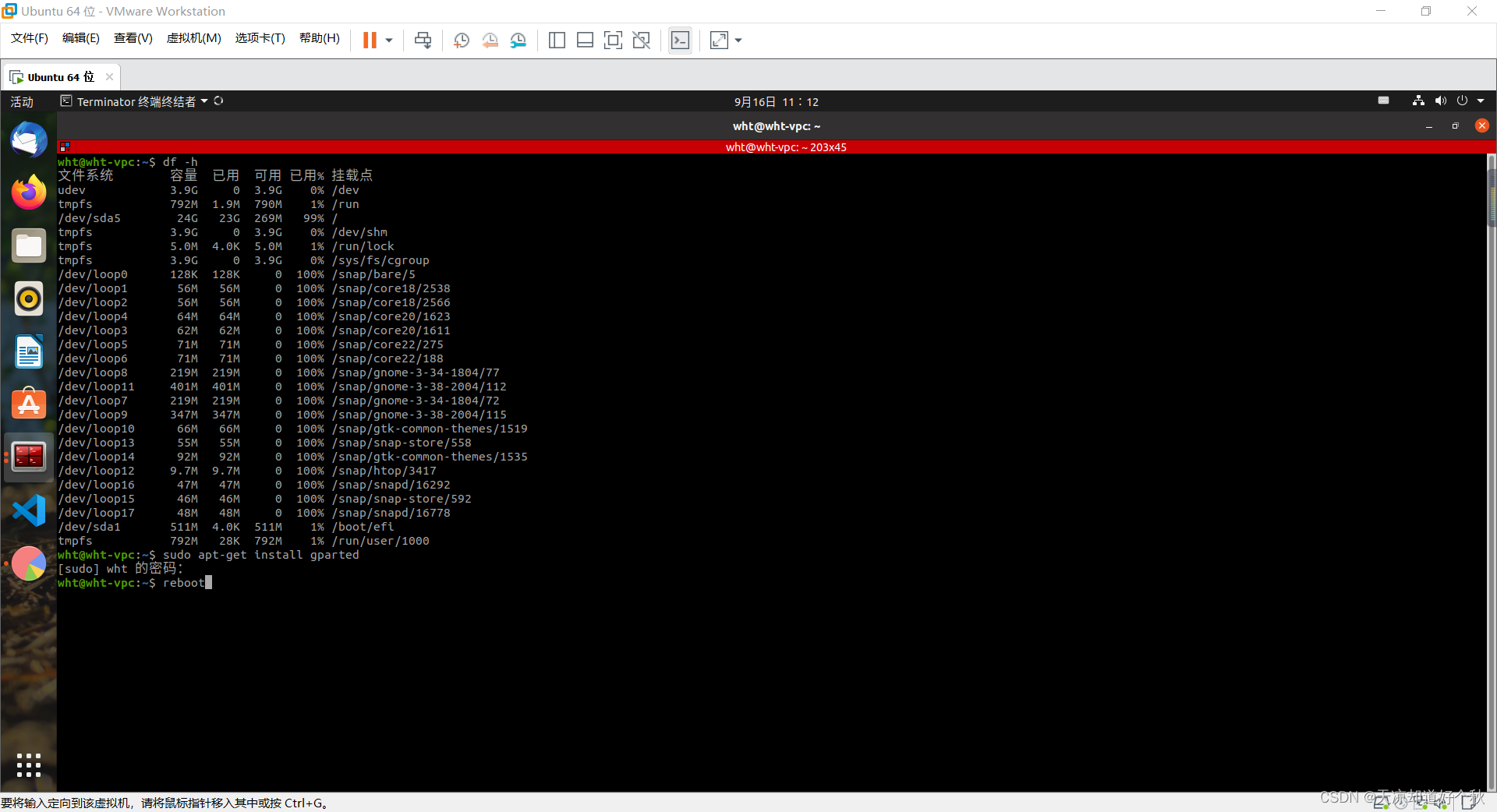
over
参考文章:原文链接:https://blog.csdn.net/TianHW103/article/details/126887764




















 616
616











 被折叠的 条评论
为什么被折叠?
被折叠的 条评论
为什么被折叠?








